Aufbau einer Satzdatei > Nicht-druckende Hilfslinien > Einrichten von Spaltenhilfslinien
|
Einrichten von Spaltenhilfslinien
Mit Hilfe von Spalten können Sie das Einfließen von automatisch positioniertem Text regulieren und das Positionieren von Text und Grafiken vereinfachen. Wie Sie Spalten definieren, hängt vom verwendeten Befehl ab:
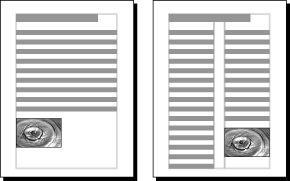
Sie können bis zu 20 Spalten auf einer Seite erstellen. (Laut Vorgabe ist pro Seite eine Spalte definiert, die die gesamte Fläche zwischen den Rändern einnimmt.) Um Zeit zu sparen und die Konsistenz zu wahren, sollten Sie Spaltenhilfslinien nicht auf einzelnen Satzdateiseiten, sondern auf den Standardseiten einfügen. Weitere Informationen zum Einrichten von Spalten auf Standardseiten finden Sie unter Hilfslinien und Standardseiten.
So richten Sie Spalten auf einer Seite aus
1 Gehen Sie zu der Satzdatei- oder Standardseite, auf der Sie die Spalten einfügen möchten.
2 Wählen Sie "Layout" > "Spaltenhilfslinien".
Wenn Doppelseiten im Satzdateifenster eingeblendet sind und Sie den Befehl "Spaltenhilfslinien" wählen, wird die Option "Auf Doppelseiten getrennt einstellen" angezeigt, so daß Sie die Spalten für jede Seite getrennt einstellen können.
3 Geben Sie die Anzahl der Spalten für die Seite und den Abstand zwischen den Spalten (auch Steg genannt) ein.
Wenn Sie die linke und rechte Seite getrennt einstellen, geben Sie Werte für beide Seiten ein.
4 Wählen Sie "Layout anpassen", wenn der vorhandene Text und die Grafiken auf der Seite an die geänderten Spalteneinstellungen angepaßt werden sollen. Klicken Sie dann auf "OK".
Daraufhin erstellt PageMaker die angegebene Spaltenanzahl mit gleichmäßigem Abstand und mit gleicher Größe.
Aufbau einer Satzdatei > Nicht-druckende Hilfslinien > Einrichten von Spaltenhilfslinien